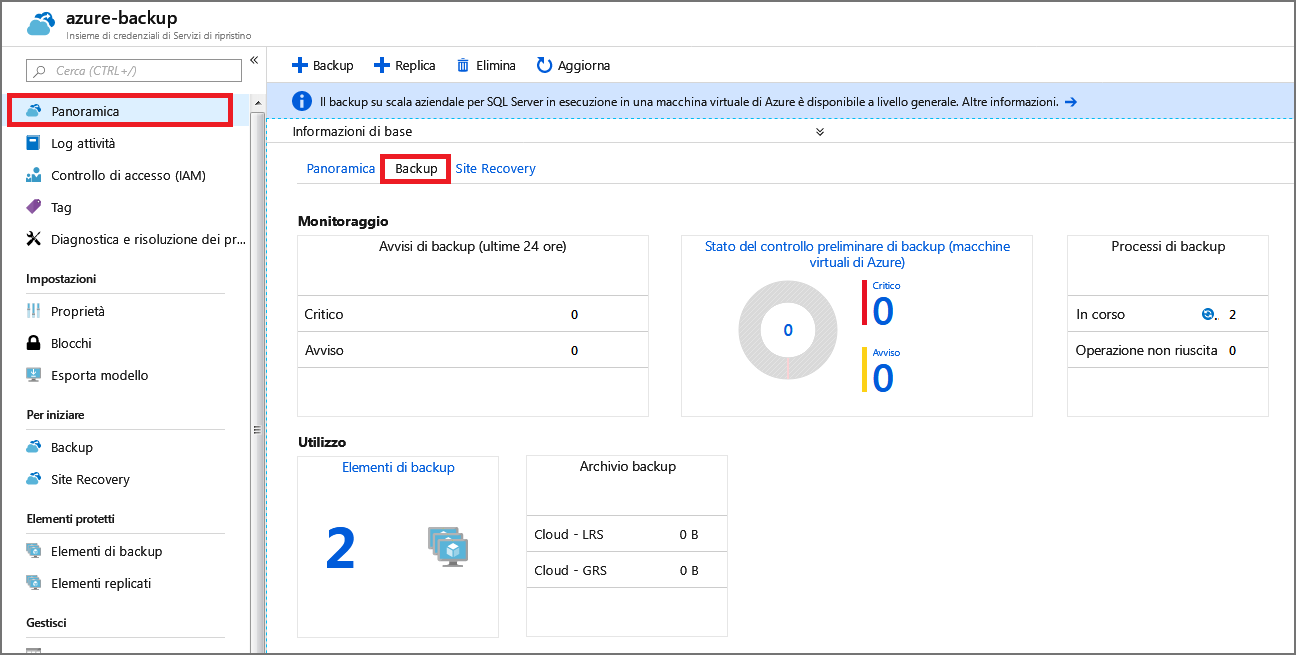Esercizio: Eseguire un backup di una macchina virtuale di Azure
L'azienda esegue una combinazione di carichi di lavoro Windows e Linux. È stato chiesto di dimostrare che Backup di Azure è una soluzione valida per entrambi i tipi di macchine virtuali. Usando in combinazione l'interfaccia della riga di comando di Azure e il portale di Azure, si proteggeranno entrambi i tipi di macchine virtuali con Backup di Azure.
Backup di Azure può essere abilitato rapidamente per le macchine virtuali in Azure. È possibile abilitare Backup di Azure dal portale, dall'interfaccia della riga di comando di Azure o usando i comandi di PowerShell.
In questo esercizio si crea una macchina virtuale, si configura un backup e si avvia un backup.
Nota
Questo esercizio è facoltativo. Se non si dispone di un account Azure, è possibile leggere le istruzioni in modo da comprendere come eseguire un backup delle macchine virtuali usando Backup di Azure. Se si vuole completare l'esercizio, ma non si ha una sottoscrizione di Azure o si preferisce non usare il proprio account, creare un account gratuito prima di iniziare.
Creare un backup per le macchine virtuali di Azure
Configurare l'ambiente
Accedere al portale di Azure e selezionare l'icona per aprire Azure Cloud Shell.
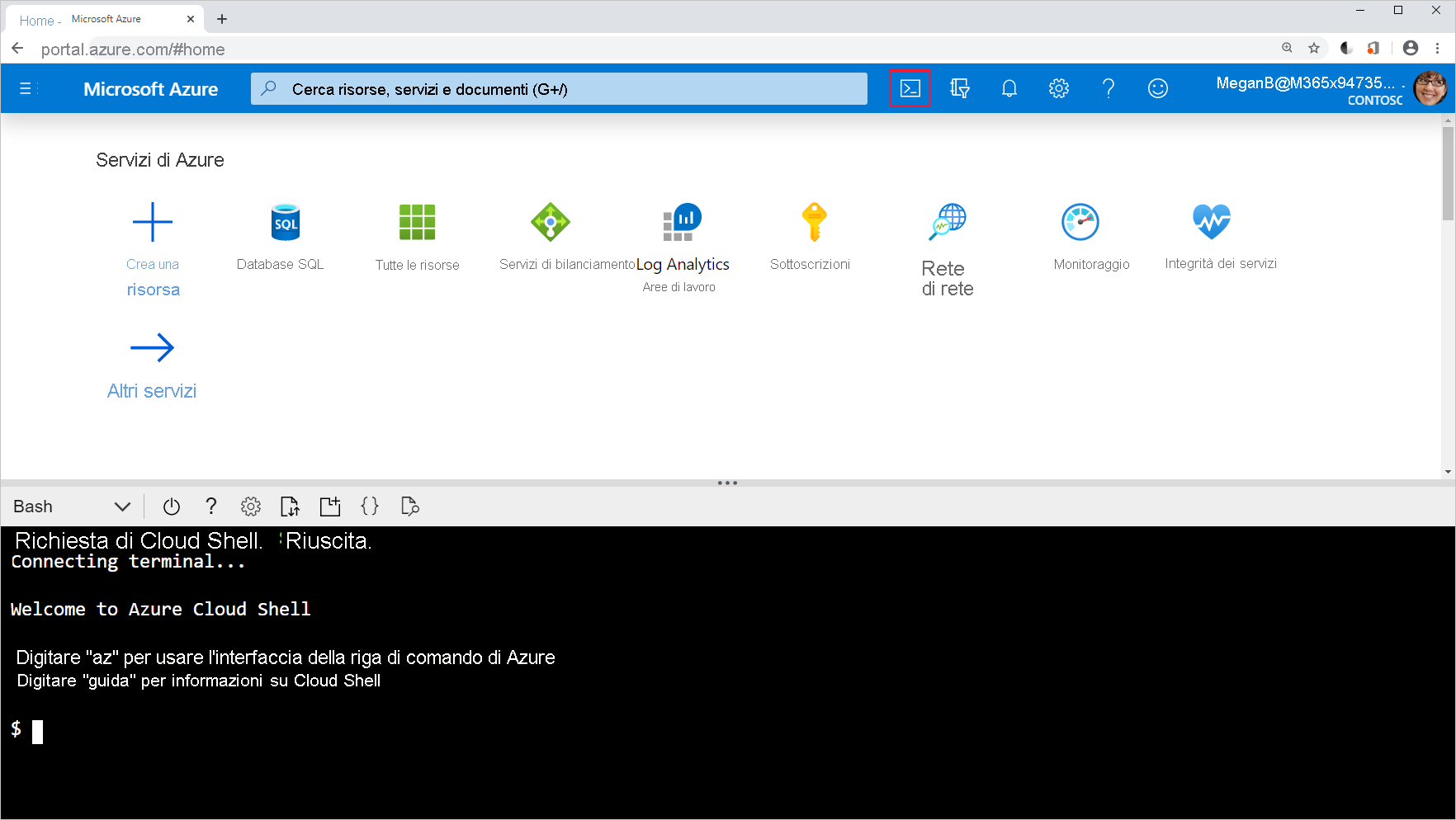
Creare un gruppo di risorse per contenere tutte le risorse per questo esercizio.
RGROUP=$(az group create --name vmbackups --location westus2 --output tsv --query name)Usare Cloud Shell per creare la rete virtuale NorthwindInternal e la subnet NorthwindInternal1.
az network vnet create \ --resource-group $RGROUP \ --name NorthwindInternal \ --address-prefixes 10.0.0.0/16 \ --subnet-name NorthwindInternal1 \ --subnet-prefixes 10.0.0.0/24
Creare una macchina virtuale Windows usando l'interfaccia della riga di comando di Azure
Creare la macchina virtuale NW-APP01 con il comando seguente. Sostituire <password> con una password a scelta, racchiusa tra virgolette doppie. Ad esempio, --admin-password "PassWord123!".
az vm create \
--resource-group $RGROUP \
--name NW-APP01 \
--size Standard_DS1_v2 \
--public-ip-sku Standard \
--vnet-name NorthwindInternal \
--subnet NorthwindInternal1 \
--image Win2016Datacenter \
--admin-username admin123 \
--no-wait \
--admin-password <password>
Creare una macchina virtuale Linux usando l'interfaccia della riga di comando di Azure
Creare la macchina virtuale NW-RHEL01 con il comando seguente.
az vm create \
--resource-group $RGROUP \
--name NW-RHEL01 \
--size Standard_DS1_v2 \
--image RedHat:RHEL:8-gen2:latest \
--authentication-type ssh \
--generate-ssh-keys \
--vnet-name NorthwindInternal \
--subnet NorthwindInternal1
Il completamento del comando può richiedere alcuni minuti. Attendere il completamento prima di procedere al passaggio successivo.
Abilitare il backup per una macchina virtuale usando il portale di Azure
Nel portale di Azure cercare e selezionare Macchine virtuali.
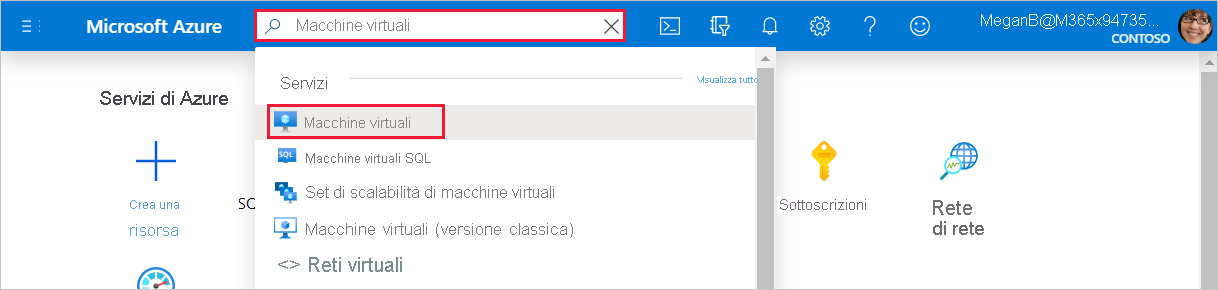
Viene visualizzato il riquadro Macchine virtuali.
Nell'elenco selezionare la macchina virtuale NW-RHEL01 creata.
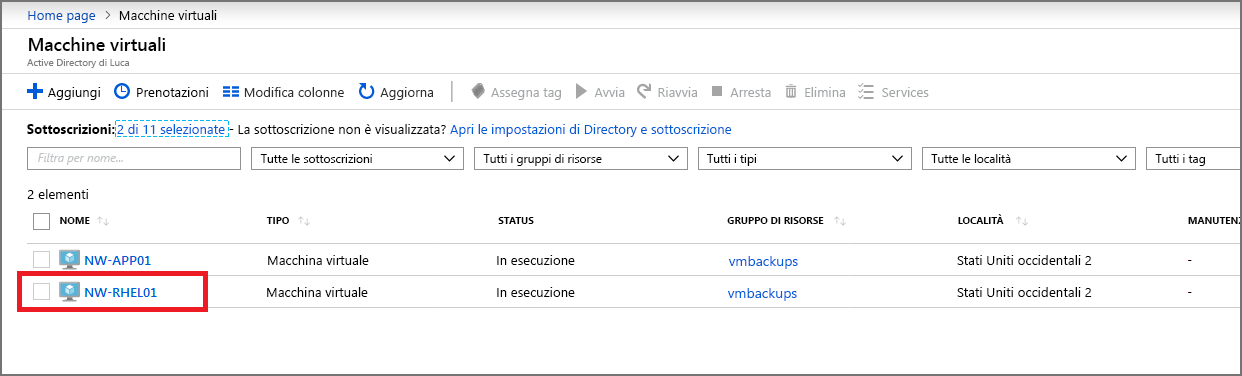
Viene visualizzato il riquadro della macchina virtuale NW-RHEL01.
Nel riquadro del menu centrale selezionare la scheda Funzionalità, quindi scorrere verso il basso e selezionare Backup. Viene visualizzato il riquadro Backup per la macchina virtuale NW-RHEL01.
Selezionare il pulsante di opzione Standard. È possibile accettare le impostazioni predefinite per le opzioni seguenti:
- Insieme di credenziali per il backup: vaultXXX per il nome.
- Criteri di backup: DailyPolicy-xxxxxxxx, che crea un backup giornaliero che viene eseguito alle ore 12:00, con un periodo di mantenimento dei dati di 180 giorni.
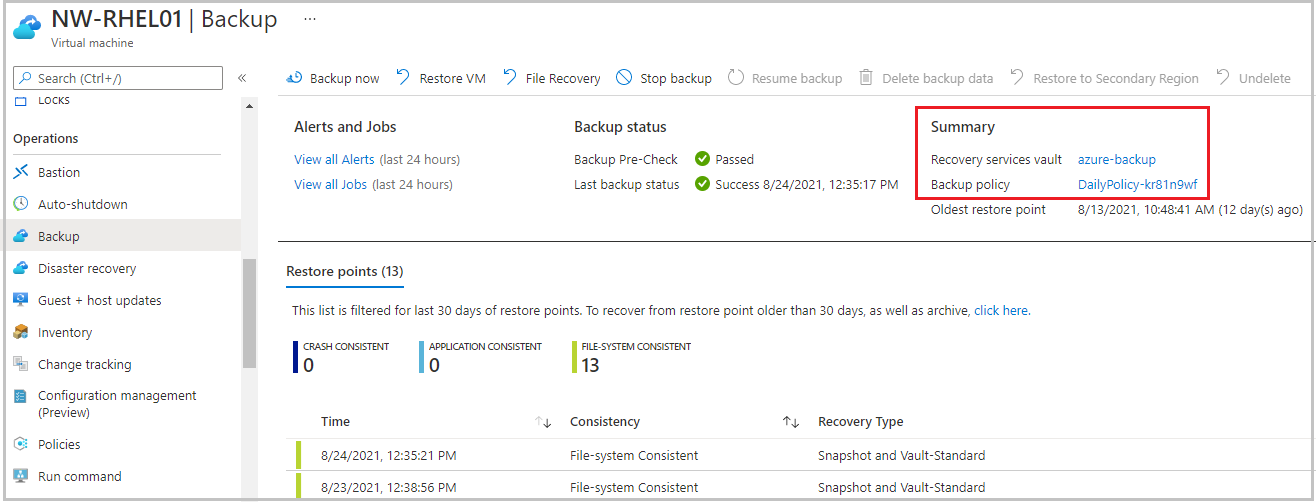
Selezionare il pulsante Abilita backup.
Al termine della distribuzione, tornare alla macchina virtuale NW-RHEL01, selezionare la scheda Funzionalità, quindi scorrere verso il basso e selezionare Backup. Viene visualizzato il riquadro Backup per la macchina virtuale NW-RHEL01.
Per eseguire il primo backup per questo server, selezionare Esegui backup ora.
Viene visualizzato il riquadro Esegui backup ora per NW-RHEL01.
Seleziona OK.
Abilitare un backup usando l'interfaccia della riga di comando di Azure
Creare prima di tutto l'insieme di credenziali azure-backup usando Cloud Shell:
az backup vault create \ --resource-group vmbackups \ --location westus2 \ --name azure-backupUsando Cloud Shell, abilitare un backup per la macchina virtuale NW-APP01.
az backup protection enable-for-vm \ --resource-group vmbackups \ --vault-name azure-backup \ --vm NW-APP01 \ --policy-name EnhancedPolicyMonitorare l'avanzamento della configurazione usando l'interfaccia della riga di comando di Azure.
az backup job list \ --resource-group vmbackups \ --vault-name azure-backup \ --output tableContinuare a eseguire il comando precedente finché non viene indicato il completamento di
ConfigureBackup.Name Operation Status Item Name Start Time UTC Duration ------------------------------------ --------------- ---------- ----------- -------------------------------- -------------- a3df79b4-be4f-4cc9-8b2c-a5ead44a6a12 ConfigureBackup Completed NW-APP01 2019-08-01T06:19:12.101048+00:00 0:00:31.305975 5e1531a9-8b3d-4983-a642-86ee982f7036 Backup InProgress NW-RHEL01 2019-08-01T06:18:35.955118+00:00 0:01:22.734182 860d4dca-9603-4a4e-9f3b-93f242a0a64d ConfigureBackup Completed NW-RHEL01 2019-08-01T06:13:33.860598+00:00 0:00:31.256773Eseguire un backup iniziale della macchina virtuale invece di attendere che venga eseguito in base alla pianificazione.
az backup protection backup-now \ --resource-group vmbackups \ --vault-name azure-backup \ --container-name NW-APP01 \ --item-name NW-APP01 \ --retain-until 18-10-2030 \ --backup-management-type AzureIaasVMNon è necessario attendere il completamento del backup, perché la prossima sezione illustra come monitorare l'avanzamento nel portale.
Monitorare i backup nel portale
Visualizzare lo stato di un backup per una singola macchina virtuale
Nel menu del portale di Azure o nella home page selezionare Tutte le risorse.
Immettere Macchine virtuali nel campo di ricerca nella parte superiore della pagina e selezionare Macchine virtuali dai risultati.
Selezionare la macchina virtuale NW-APP01. Viene visualizzato il riquadro della macchina virtuale NW-APP01.
Nel riquadro del menu centrale selezionare la scheda Funzionalità, quindi scorrere fino a e selezionare Backup. Viene visualizzato il riquadro Backup per la macchina virtuale NW-APP01.
Nella sezione Stato backup, nel campo Stato ultimo backup viene visualizzato lo stato corrente del backup.
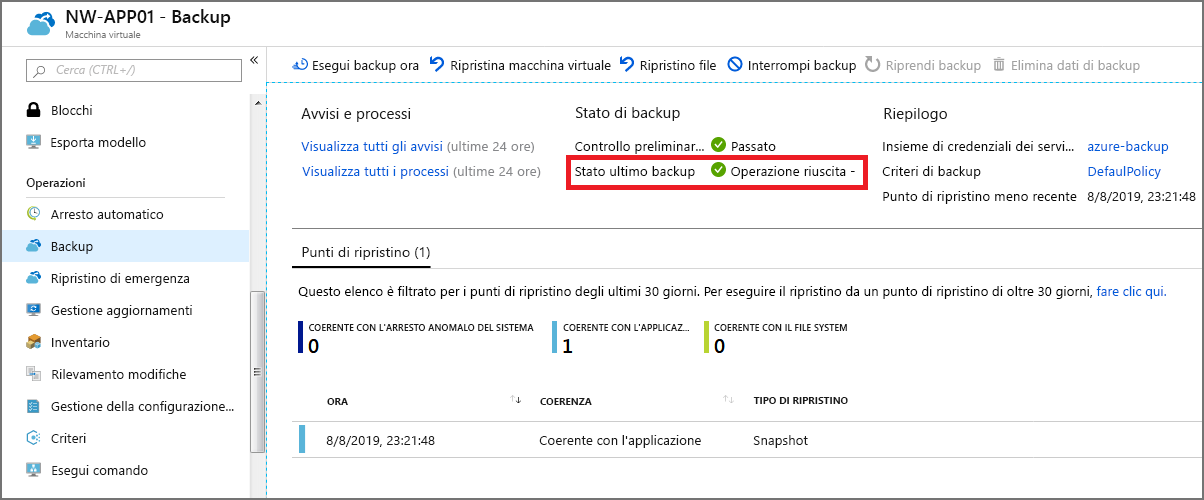
Visualizzare lo stato dei backup nell'insieme di credenziali di Servizi di ripristino
Nel menu del portale di Azure o nella home page selezionare Tutte le risorse.
Ordinare l'elenco per Tipo e quindi selezionare l'insieme di credenziali di Servizi di ripristino azure-backup. Viene visualizzato il riquadro dell'insieme di credenziali dei servizi di ripristino Azure-backup.
Nel riquadro Panoramica selezionare la scheda Backup all'interno per visualizzare un riepilogo con tutti gli elementi di backup, la risorsa di archiviazione usata e lo stato corrente di eventuali processi di backup.